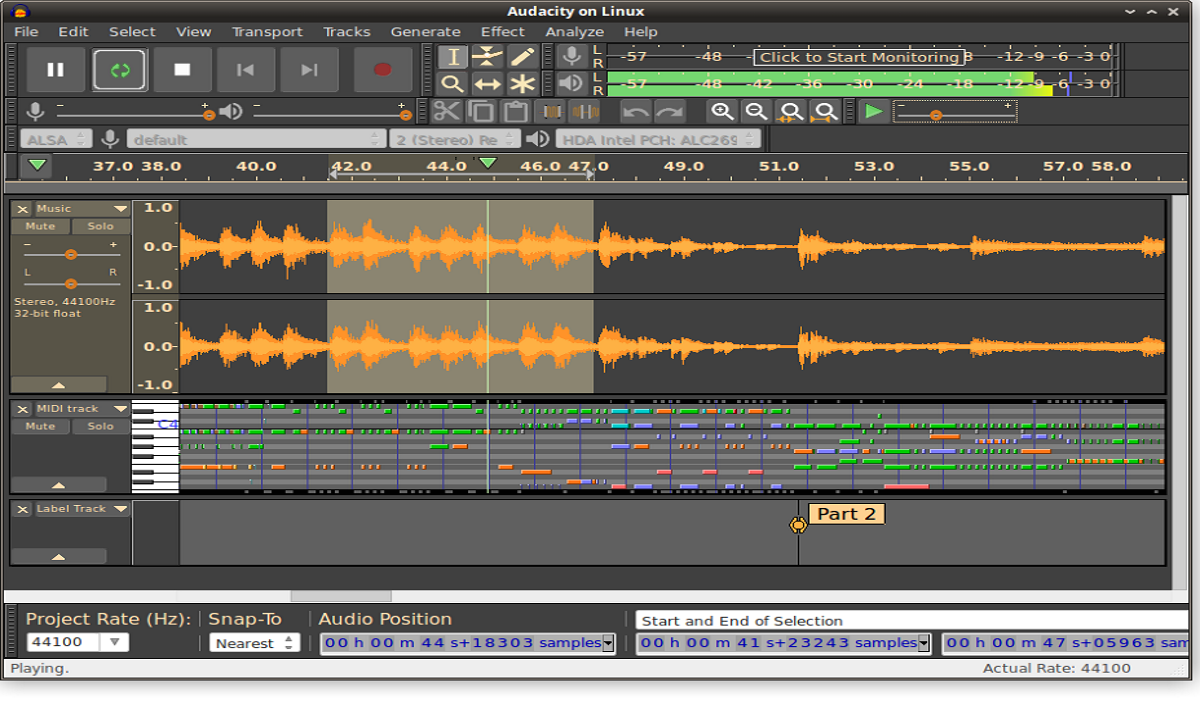
Disponibilitatea noua versiune a editorului audio gratuit Audacity 2.4.0, în care s-au făcut unele îmbunătățiri semnificative, inclusiv un nou mod de afișare a sunetului, un nou panou Time, suport mai mare și multe altele.
Pentru cei care nu sunt familiarizați cu Audacity, ar trebui să știți asta acesta este unul dintre programe cel mai emblematic pentru software-ul liber, cu care putem efectua înregistrări audio și editare digitală de pe computerul nostru. Această aplicație este multiplatformă, astfel încât poate fi utilizată pe Windows, MacOS, Linux și multe altele.
Audacity pe lângă faptul că ne permite să înregistrăm mai multe surse audio ne poate permite, de asemenea, să post-procesăm tot felul de sunet, inclusiv podcast-uri, prin adăugarea de efecte precum normalizarea, decuparea și decolorarea în și în afara.
Printre caracteristicile Audacity se numără:
- Înregistrare audio în timp real.
- Editarea fișierelor audio Ogg Vorbis, MP3, WAV, AIFF, AU, LOF și WMP.
- Conversia între formatele de tip audio.
- Import de fișiere MIDI, RAW și MP3.
- Editarea pe mai multe piste.
- Adăugați efecte sunetului (ecou, inversiune, ton etc.).
- Posibilitatea de a utiliza plugin-uri pentru a-i spori funcționalitatea.
Ce este nou în Audacity 2.4?
În această nouă versiune, caracteristica principală este un panou nou «Vremea», in careInformațiile despre timpul de înregistrare / redare sunt extrase pe panoul de selectare a benzii. Un nou panou poate fi mutat pentru a crește dimensiunea, ceea ce este util, de exemplu, atunci când o persoană este departe de ecran atunci când înregistrează propria interpretare a unei compoziții pe un instrument muzical.
O altă noutate care este prezentată în această nouă versiune a Audacity 2.4 este un nnou mod de afișare a sunetuluiCă vă permite să vizualizați simultan parametrii undei sunet și spectrogramă (anterior, utilizatorul putea comuta doar între ele).
În plus, vom putea constata că butoanele de export și import sunt acum disponibile pentru toate efectele, nu numai pentru VST și AU, a fost adăugat suportul pentru exportul sunetului în format Opus și a fost modificat comportamentul la redimensionarea și mutarea etichetelor. .
Dintre celelalte modificări prezentate în această nouă versiune:
- Spectrogramele sub formă de bare negre verticale arată acum marginile clipului.
- Opțiunile au fost adăugate la meniul contextual pentru a comuta între reprezentarea liniară și logaritmică (dB) a undei sonore.
- S-a adăugat un nou efect de normalizare a volumului (Normalizarea volumului).
- S-a adăugat un analizor pentru a măsura nivelurile Root Mean Square (RMS) pe o pistă.
- S-a adăugat efectul „Noise Gate” care permite sunetului să depășească nivelul pragului stabilit, dar filtrează sunetul sub această valoare.
- A fost adăugat un efect de eliminare spectrală pentru a elimina regiunea selectată a spectrului.
Cum se instalează Audacity 2.4 pe Ubuntu și derivate?
În momentul de față pachetul de aplicații nu a fost încă actualizat în repo-ul „ubuntuhandbook”, dar este o chestiune de ore înainte ca acesta să fie disponibil. De îndată ce este pentru a instala sau actualiza la această nouă versiune, tot ce trebuie să facă este să deschidă un terminal și în acesta vor introduce următoarele comenzi:
Primul lucru pe care îl vom face este să adăugăm următorul depozit la sistem:
sudo add-apt-repository ppa:ubuntuhandbook1/audacity -y
După aceea, vom executa următoarea comandă pentru a actualiza pachetele și lista de depozite:
sudo apt-get update
Vom instala aplicația cu:
sudo apt install audacity
Instalați Audacity de la Flatpak
O altă metodă cu care putem instala acest player audio în iubitul nostru Ubuntu sau unul dintre derivatele sale este cu ajutorul pachetelor Flatpak și tastați următoarea comandă într-un terminal:
flatpak install --from https://flathub.org/repo/appstream/org.audacityteam.Audacity.flatpakref
În cele din urmă, puteți deschide acest player audio pe sistemul dvs., căutând lansatorul acestuia în meniul aplicației.
În cazul în care nu găsiți lansatorul, puteți rula aplicația cu următoarea comandă:
flatpak run org.audacityteam.Audacity
Dacă ați avut deja playerul instalat prin acest mijloc și doriți să verificați dacă există o actualizare a acestuia, puteți face acest lucru tastând următoarea comandă într-un terminal:
flatpak --user update org.audacityteam.Audacity
Multumesc pentru noutati !!
Opus sună grozav!
S2.
Salutari. versiunile anterioare 2.3.3 egalizatorului aveau opțiunile Bass Boost și Bass Cut care au dispărut odată cu noile versiuni, acum există un egalizator care pare mai complicat pentru persoanele care nu sunt tehnicieni sau ingineri de sunet, doar cu acea opțiune faceți clic pe opțiunile corespunzătoare și sunetul s-a îmbunătățit foarte mult, acum mutarea acelor butoane este mai complicată, este părerea mea. Cum a fost rezolvată acum?
Mă aflu în aceeași situație ca și Victor Fernando, am încercat în Completare efect-adăugare / eliminare în cazul în care este Egalizare, dar chiar și atunci când îl activez, nu apare ulterior în meniul derulant de efecte. Păcat, cu cât de confortabil era să selectezi un profil prestabilit sau să creezi unul pentru „ignoranți” ca mine. Am încercat să instalez din nou versiunea 2.3.3, dar meniul efect apare la fel ca ultima versiune. Întrebarea mea este dacă această opțiune a dispărut cu siguranță?